Verificação automática de passos da Instância Gerida do SCOM do Azure Monitor
Este artigo descreve os processos de verificação automática do administrador do Operations Manager, administrador do Active Directory e administrador de rede.
Nota
Para saber mais sobre a arquitetura da Instância Gerida do SCOM do Azure Monitor, veja Instância Gerida do SCOM do Azure Monitor.
Depois de configurar os parâmetros necessários, execute a ferramenta de auto-validação. Com base na experiência e nos dados recolhidos a partir da telemetria, os administradores do Operations Manager passaram muito tempo a validar a precisão dos parâmetros. Executar esta ferramenta ajuda a identificar quaisquer problemas com o seu ambiente ou parâmetros antes de prosseguir com a implementação.
Muitos clientes beneficiam desta ferramenta porque poupa tempo que, de outra forma, seria gasto a resolver problemas com parâmetros mais tarde. Recomendamos que execute esta ferramenta antes da implementação para evitar gastar tempo excessivo a diagnosticar e resolver problemas de parâmetros no local no futuro.
No processo de criação de uma instância do SCOM Managed Instance, estão envolvidas três personas principais. O fluxo seguinte é típico da forma como o administrador do Operations Manager configura os passos nas organizações empresariais:
O administrador do Operations Manager inicia a comunicação com o administrador do Active Directory para configurar todas as definições relacionadas com o Active Directory.
Em seguida, o administrador do Operations Manager comunica com o administrador de rede para estabelecer a rede virtual e configurar as firewalls necessárias, os grupos de segurança de rede e a resolução de DNS para ligar ao controlador do Active Directory designado, conforme descrito nos pré-requisitos de rede.
Depois de todas as configurações serem implementadas, o administrador do Operations Manager realiza testes minuciosos numa máquina virtual de teste (VM) para garantir que tudo funciona conforme esperado. Esta fase de teste ajuda a identificar e resolver proativamente eventuais problemas.
Se o administrador do Operations Manager desempenhar as três funções, pode processar e gerir de forma independente todas as tarefas sem exigir o envolvimento de diferentes funcionários para cada área específica.
Com os passos fornecidos para cada persona validar os parâmetros, pretendemos simplificar o processo de configuração dos parâmetros para reduzir o tempo necessário para criar a instância gerida do SCOM.
Ao capacitar cada persona para verificar os respetivos parâmetros, podemos agilizar o processo de configuração geral e obter uma implementação mais rápida da instância gerida do SCOM.
Verificação automática de passos por parte do administrador do Operations Manager
A execução da auto-verificação de administradores do Operations Manager é essencial para compreender a precisão dos parâmetros.
Importante
Inicialmente, crie uma nova VM do Windows Server (2022/2019) de teste na mesma sub-rede selecionada para a criação da instância gerida do SCOM. Posteriormente, tanto o administrador do Active Directory como o administrador de rede podem utilizar individualmente esta VM para verificar a eficácia das respetivas alterações. Esta abordagem poupa tempo gasto na comunicação entre o administrador do Active Directory e o administrador de rede.
Siga estes passos para executar o script de validação:
Gere uma nova VM em execução no Windows Server 2022 ou 2019 na sub-rede escolhida para a criação da instância gerida do SCOM. Inicie sessão na VM e configure o respetivo servidor DNS para utilizar o mesmo IP do servidor DNS que planeia utilizar durante a criação da instância gerida do SCOM. Por exemplo, veja a seguinte captura de ecrã para definir o IP do servidor DNS.
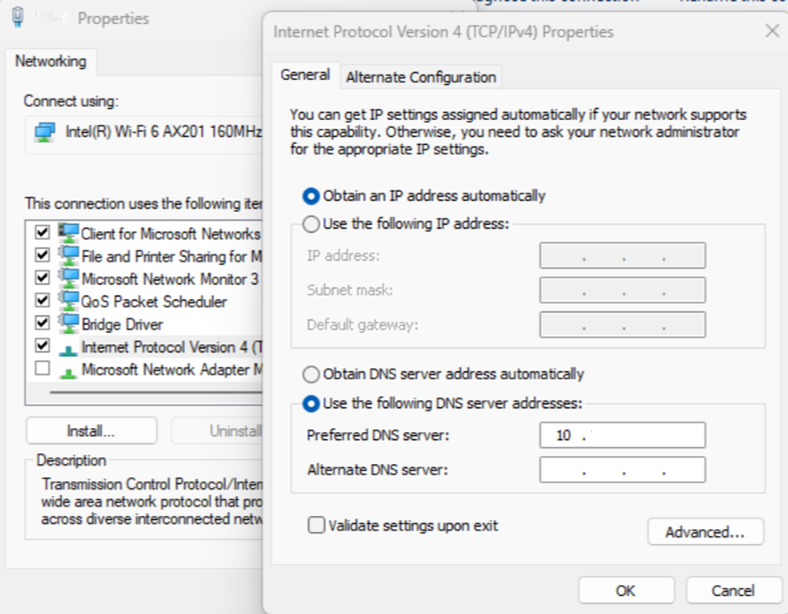
Transfira o script de validação para a VM de teste e extraia. Consiste em cinco ficheiros:
Readme.txtScomValidation.ps1RunValidationAsSCOMAdmin.ps1RunValidationAsActiveDirectoryAdmin.ps1RunValidationAsNetworkAdmin.ps1
Siga os passos mencionados no
Readme.txtficheiro para executarRunValidationAsSCOMAdmin.ps1. Certifique-se de que preenche o valor de definições emRunValidationAsSCOMAdmin.ps1com valores aplicáveis antes de o executar.# $settings = @{ # Configuration = @{ # DomainName="test.com" # OuPath= "DC=test,DC=com" # DNSServerIP = "000.00.0.00" # UserName="test\testuser" # Password = "password" # SqlDatabaseInstance= "test-sqlmi-instance.023a29518976.database.windows.net" # ManagementServerGroupName= "ComputerMSG" # GmsaAccount= "test\testgMSA$" # DnsName= "lbdsnname.test.com" # LoadBalancerIP = "00.00.00.000" # } # } # Note : Before running this script, please make sure you have provided all the parameters in the settings $settings = @{ Configuration = @{ DomainName="<domain name>" OuPath= "<OU path>" DNSServerIP = "<DNS server IP>" UserName="<domain user name>" Password = "<domain user password>" SqlDatabaseInstance= "<SQL MI Host name>" ManagementServerGroupName= "<Computer Management server group name>" GmsaAccount= "<GMSA account>" DnsName= "<DNS name associated with the load balancer IP address>" LoadBalancerIP = "<Load balancer IP address>" } }Em geral,
RunValidationAsSCOMAdmin.ps1executa todas as validações. Se quiser executar uma verificação específica, abraScomValidation.ps1e comente todas as outras verificações, que estão no final do ficheiro. Também pode adicionar um ponto de interrupção na verificação específica para depurar a verificação e compreender melhor os problemas.# Default mode is - SCOMAdmin, by default if mode is not passed then it will run all the validations # adding all the checks to result set try { # Connectivity checks $validationResults += Invoke-ValidateStorageConnectivity $settings $results = ConvertTo-Json $validationResults -Compress $validationResults += Invoke-ValidateSQLConnectivity $settings $results = ConvertTo-Json $validationResults -Compress $validationResults += Invoke-ValidateDnsIpAddress $settings $results = ConvertTo-Json $validationResults -Compress $validationResults += Invoke-ValidateDomainControllerConnectivity $settings $results = ConvertTo-Json $validationResults -Compress # Parameter validations $validationResults += Invoke-ValidateDomainJoin $settings $results = ConvertTo-Json $validationResults -Compress $validationResults += Invoke-ValidateStaticIPAddressAndDnsname $settings $results = ConvertTo-Json $validationResults -Compress $validationResults += Invoke-ValidateComputerGroup $settings $results = ConvertTo-Json $validationResults -Compress $validationResults += Invoke-ValidategMSAAccount $settings $results = ConvertTo-Json $validationResults -Compress $validationResults += Invoke-ValidateLocalAdminOverideByGPO $settings $results = ConvertTo-Json $validationResults -Compress } catch { Write-Verbose -Verbose $_ }Nota
As validações de administrador do Operations Manager incluem uma verificação de quaisquer políticas de GPO que substituam o grupo de administrador local. Pode demorar muito tempo a concluir porque a verificação consulta todas as políticas para avaliação.
O script de validação apresenta todas as verificações de validação e os respetivos erros, o que ajuda a resolver os problemas de validação. Para uma resolução rápida, execute o script no ISE do PowerShell com um ponto de interrupção, o que pode acelerar o processo de depuração.
Se todas as verificações forem aprovadas com êxito, regresse à página de inclusão e inicie o processo de integração.
Verificação automática de passos do administrador do Active Directory
Para minimizar a comunicação com o administrador do Operations Manager, é uma boa prática que o administrador do Active Directory avalie independentemente os parâmetros do Active Directory. Se necessário, pode obter assistência do administrador do Operations Manager para executar a ferramenta de validação para garantir um processo de avaliação de parâmetros mais suave e eficiente.
Executar a auto-verificação de administradores do Active Directory é um passo opcional. Fornecemos flexibilidade para que cada organização decida se deve realizar este processo com base na sua conveniência e requisitos específicos.
Siga estes passos para executar o script de validação:
Gere uma nova VM em execução no Windows Server 2022 ou 2019 na sub-rede escolhida para a criação da instância gerida do SCOM. Inicie sessão na VM e configure o respetivo servidor DNS para utilizar o mesmo IP do servidor DNS que planeia utilizar durante a criação da instância gerida do SCOM. Se a VM de teste já estiver criada pelo administrador do Operations Manager, utilize a VM de teste. Por exemplo, veja a seguinte captura de ecrã para definir o IP do servidor DNS.
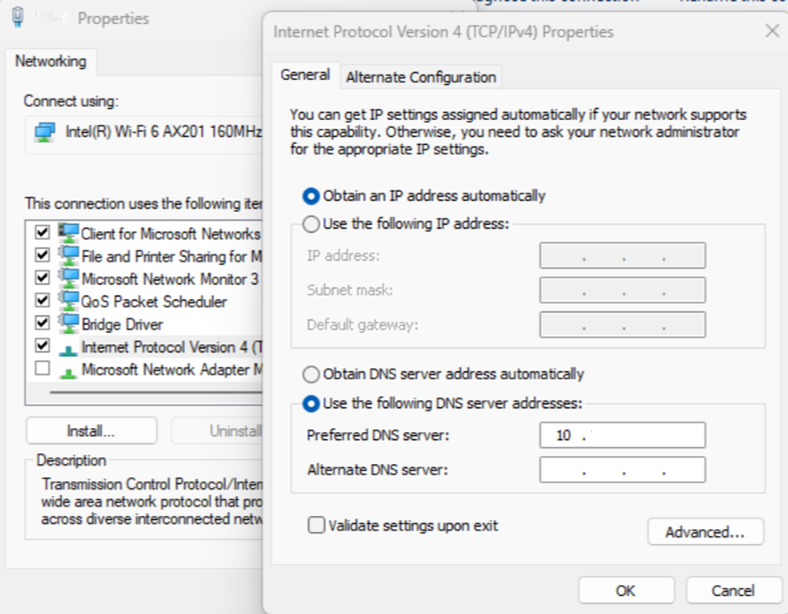
Transfira o script de validação para a VM de teste e extraia. Consiste em cinco ficheiros:
Readme.txtScomValidation.ps1RunValidationAsSCOMAdmin.ps1RunValidationAsActiveDirectoryAdmin.ps1RunValidationAsNetworkAdmin.ps1
Siga os passos mencionados no
Readme.txtficheiro para executarRunValidationAsActiveDirectoryAdmin.ps1. Certifique-se de que preenche o valor de definições emRunValidationAsActiveDirectoryAdmin.ps1com valores aplicáveis antes de o executar.# $settings = @{ # Configuration = @{ # DomainName="test.com" # OuPath= "DC=test,DC=com" # DNSServerIP = "000.00.0.00" # UserName="test\testuser" # Password = "password" # ManagementServerGroupName= "ComputerMSG" # GmsaAccount= "test\testgMSA$" # DnsName= "lbdsnname.test.com" # LoadBalancerIP = "00.00.00.000" # } # } # Note : Before running this script, please make sure you have provided all the parameters in the settings $settings = @{ Configuration = @{ DomainName="<domain name>" OuPath= "<OU path>" DNSServerIP = "<DNS server IP>" UserName="<domain user name>" Password = "<domain user password>" ManagementServerGroupName= "<Computer Management server group name>" GmsaAccount= "<GMSA account>" DnsName= "<DNS name associated with the load balancer IP address>" LoadBalancerIP = "<Load balancer IP address>" } }Em geral,
RunValidationAsActiveDirectoryAdmin.ps1executa todas as validações. Se quiser executar uma verificação específica, abraScomValidation.ps1e comente todas as outras verificações, que estão sob verificações de administrador do Active Directory. Também pode adicionar um ponto de interrupção na verificação específica para depurar a verificação e compreender melhor os problemas.# Mode is AD admin then following validations/test will be performed if ($mode -eq "ADAdmin") { try { # Mode is AD admin then following validations/test will be performed $validationResults += Invoke-ValidateDnsIpAddress $settings $results = ConvertTo-Json $validationResults -Compress $validationResults += Invoke-ValidateDomainControllerConnectivity $settings $results = ConvertTo-Json $validationResults -Compress # Parameter validations $validationResults += Invoke-ValidateDomainJoin $settings $results = ConvertTo-Json $validationResults -Compress $validationResults += Invoke-ValidateStaticIPAddressAndDnsname $settings $results = ConvertTo-Json $validationResults -Compress $validationResults += Invoke-ValidateComputerGroup $settings $results = ConvertTo-Json $validationResults -Compress $validationResults += Invoke-ValidategMSAAccount $settings $results = ConvertTo-Json $validationResults -Compress $validationResults += Invoke-ValidateLocalAdminOverideByGPO $settings $results = ConvertTo-Json $validationResults -Compress } catch { Write-Verbose -Verbose $_ } }Nota
As validações de administrador do Active Directory incluem uma verificação de quaisquer políticas de GPO que substituam o grupo de administrador local. Pode demorar muito tempo a concluir porque a verificação consulta todas as políticas para avaliação.
O script de validação apresenta todas as verificações de validação e os respetivos erros, o que ajuda a resolver problemas de validação. Para uma resolução rápida, execute o script no ISE do PowerShell com um ponto de interrupção, o que pode acelerar o processo de depuração.
Se todas as verificações forem aprovadas com êxito, não existem problemas com os parâmetros do Active Directory.
Verificação automática de passos do administrador de rede
Para minimizar a comunicação com o administrador do Operations Manager, o administrador de rede tem de avaliar a configuração de rede de forma independente. Se necessário, podem procurar assistência do administrador do Operations Manager para executar a ferramenta de validação para garantir um processo de avaliação de parâmetros mais suave e eficiente.
Executar a auto-verificação do administrador de rede é um passo opcional. Fornecemos flexibilidade para que cada organização decida se deve realizar este processo com base na sua conveniência e requisitos específicos.
Siga estes passos para executar o script de validação:
Gere uma nova VM em execução no Windows Server 2022 ou 2019 na sub-rede escolhida para a criação da instância gerida do SCOM. Inicie sessão na VM e configure o respetivo servidor DNS para utilizar o mesmo IP do servidor DNS que planeia utilizar durante a criação da instância gerida do SCOM. Se a VM de teste já estiver criada pelo administrador do Operations Manager, utilize a VM de teste. Por exemplo, veja a seguinte captura de ecrã para definir o IP do servidor DNS.
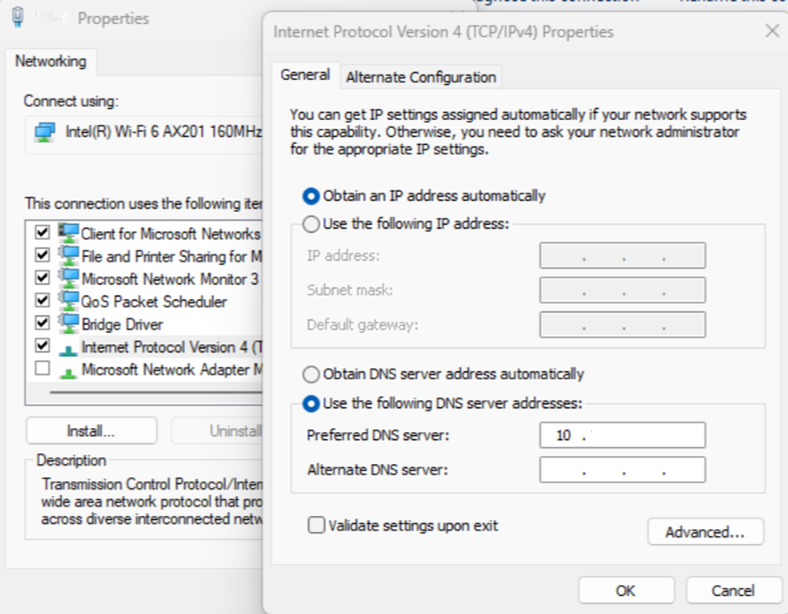
Transfira o script de validação para a VM de teste e extraia. Consiste em cinco ficheiros:
Readme.txtScomValidation.ps1RunValidationAsSCOMAdmin.ps1RunValidationAsActiveDirectoryAdmin.ps1RunValidationAsNetworkAdmin.ps1
Siga os passos mencionados no
Readme.txtficheiro para executarRunValidationAsNetworkAdmin.ps1. Certifique-se de que preenche o valor de definições emRunValidationAsNetworkAdmin.ps1com valores aplicáveis antes de o executar.# $settings = @{ # Configuration = @{ # DomainName="test.com" # DNSServerIP = "000.00.0.00" # SqlDatabaseInstance= "<SQL MI Host name>" # } # } # Note : Before running this script, please make sure you have provided all the parameters in the settings $settings = @{ Configuration = @{ DomainName="<domain name>" DNSServerIP = "<DNS server IP>" SqlDatabaseInstance= "<SQL MI Host name>" } }Em geral,
RunValidationAsNetworkAdmin.ps1executa todas as validações relacionadas com a configuração de rede. Se quiser executar uma verificação específica, abraScomValidation.ps1e comente todas as outras verificações, que estão sob verificações de administrador de rede. Também pode adicionar um ponto de interrupção na verificação específica para depurar a verificação e compreender melhor os problemas.# Mode is Network admin then following validations/test will be performed try { $validationResults += Invoke-ValidateStorageConnectivity $settings $results = ConvertTo-Json $validationResults -Compress $validationResults += Invoke-ValidateSQLConnectivity $settings $results = ConvertTo-Json $validationResults -Compress $validationResults += Invoke-ValidateDnsIpAddress $settings $results = ConvertTo-Json $validationResults -Compress $validationResults += Invoke-ValidateDomainControllerConnectivity $settings $results = ConvertTo-Json $validationResults -Compress } catch { Write-Verbose -Verbose $_ }O script de validação apresenta todas as verificações de validação e os respetivos erros, o que ajuda a resolver problemas de validação. Para uma resolução rápida, execute o script no ISE do PowerShell com um ponto de interrupção, o que pode acelerar o processo de depuração.
Se todas as verificações forem aprovadas com êxito, não existem problemas com a configuração da rede.
Passos seguintes
Comentários
Brevemente: Ao longo de 2024, vamos descontinuar progressivamente o GitHub Issues como mecanismo de feedback para conteúdos e substituí-lo por um novo sistema de feedback. Para obter mais informações, veja: https://aka.ms/ContentUserFeedback.
Submeter e ver comentários